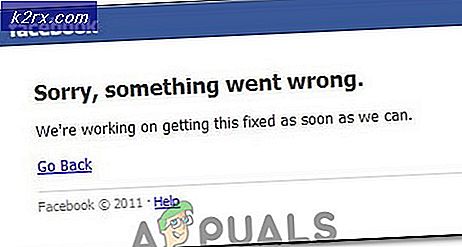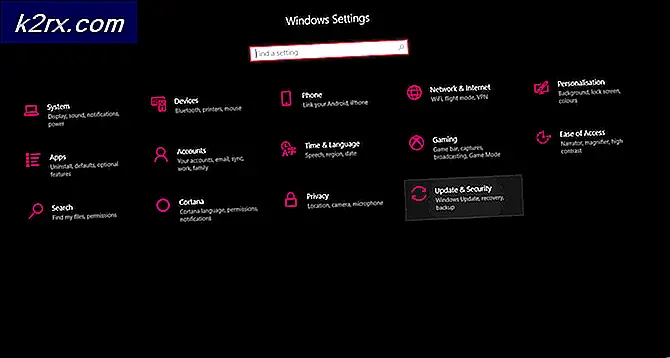Hvordan fikse DPC Watchdog Violation BSOD Error på Windows 10
DPC-overvåkingsfeilen var svært vanlig da Windows 10 ble utgitt. Det skyldtes et kompatibilitetsproblem med bestemte enheter. Windows lanserte en oppdatert for å fikse dette problemet, men ikke alle systemkonfigurasjoner ble målrettet, og du kan fortsatt støte på dette problemet.
Hvis du understreker CPU, minnekort og / eller skjermkort og mottar BSOD med feil DPC Watchdog Violation, følg disse metodene for å fikse problemet.
Metode 1: Gjør en ren ominstallasjon av drivere ved å avinstallere først ved å bruke avinstalleringsprogrammet for skjermdriveren
Det er to situasjoner her, 1) hvor du er i stand til å logge inn, 2) hvor du ikke kan logge inn, er målet å starte systemet i trygg modus slik at den kan laste opp med grunnleggende drivere og minimale innstillinger, men før du går sørg for at du laster ned DDU herfra, og kopier den til et eksternt stasjon, eller hvis du var i stand til å logge inn, må du laste den ned og lagre den på skrivebordet før du starter opp i sikker modus.
For Windows 8/10
Hvis du er i stand til å logge inn, klikker du Start- knappen nederst til høyre, Hold SHIFT- tasten og mens du holder inne SHIFT- tasten og velger Avslutt -> Start på nytt for å komme inn i Avanserte alternativer.
Hvis du ikke kan logge inn, start deretter PCen på nytt og avbryter omstartsprosessen når du ser Windows (logoen)
skjermen, avbryte den 3 ganger, og du viser teksten under logoen, forbereder automatisk reparasjon, når du ser dette og stopper og venter på at systemet tar deg til avansert modus.
For Windows Vista / 7
Men hvis du bruker Windows 7 eller Vista, start deretter datamaskinen på nytt og trykk gjentatte ganger på F8 til du ser Advanced Boot Menu. Hvis du ikke ser denne menyen, starter du på nytt og gjentatte ganger trykker på F8-tasten på tastaturet ditt til du ser dette. Når du ser dette, velger du Sikkermodus. Du vil kunne logge inn i sikker modus.
PRO TIPS: Hvis problemet er med datamaskinen eller en bærbar PC / notatbok, bør du prøve å bruke Reimage Plus-programvaren som kan skanne arkiver og erstatte skadede og manglende filer. Dette fungerer i de fleste tilfeller der problemet er oppstått på grunn av systemkorrupsjon. Du kan laste ned Reimage Plus ved å klikke herWindows 7 tar deg direkte til sikker modus etter at du har valgt alternativet Safe Mode, men for Windows 8 og 10, etter at du klarer å reparere automatisk reparasjonsmelding, bør den ta deg til avanserte alternativer derfra, velg Feilsøking -> Avanserte alternativer -> Oppstartinnstillinger - > (vent på at systemet startes om), etter omstart velger du Valg 4 ved å trykke 4 på tastaturet å starte i sikkermodus.
Når du er i sikker modus, kopierer du DDU-filen til skrivebordet i en ny mappe hvis du lagret den på en USB eller finner filen der den ble lastet ned, og flytt den til en ny mappe, slik at de utpakkede filene kan forbli i mappen, Ellers vil det bli hentet der du har filen lagret. Når du er ferdig, klikker du på ikonet for Visningsdriveren og kjører den. Ikke bekymre deg, hvis det viser Windows 8.1 som systemet oppdages. Fortsett, og velg Korttype fra rullegardinmenyen, og velg deretter Valg 1 som er ren og omstart. Når driverrengjøringen er ferdig, starter systemet på nytt i normal modus. Nå kan du gå til produsentens nettsted for å laste ned og installere den nyeste driveren for grafikkortet ditt.
Metode 2: Oppdater IDE ATA / ATAPI Controller-driverne
- Hold nede Windows-tasten og trykk på R
- Skriv ned devmgmt. msc
- Åpne IDE ATA / ATAPI kontroller seksjonen og velg den som heter SATA AHCI .
- Høyreklikk på den, velg Oppdater drivere.
- Velg manuell oppdatering .
- Når du blir bedt om plasseringen, velg La meg velge fra en liste over enheter driver i datamaskinen min.
- Velg Standard AHCI Serial ATA Controller og klikk på neste .
- Start datamaskinen på nytt.
Metode 3: Oppdater SSD-firmware hvis tilgjengelig
- Åpne startmenyen og velg Kontrollpanel.
- Klikk på Vis etter: Små ikoner, og søk etter System
- Klikk på Enhetsbehandling fra venstre panel.
- Dobbeltklikk på Diskdrivere .
- Lagre modellnummeret fra SSD og søk etter fastvaren på Google.
- Søk etter spesifikk fastvare og instruksjoner om hvordan du installerer fastvaren for stasjonen.
Metode 4: Avinstaller Synaptic standarddrivere (trenger en USB-mus for å oppnå dette)
- Hold Windows-tasten og trykk på R. Skriv ned devmgmt. msc
- Utvid mus og andre pekeenheter.
- Høyreklikk på Synaptics SMBus TouchPad og klikk på Avinstaller .
- Start datamaskinen på nytt, og vent på Windows for å installere de mest oppdaterte driverne for det.
PRO TIPS: Hvis problemet er med datamaskinen eller en bærbar PC / notatbok, bør du prøve å bruke Reimage Plus-programvaren som kan skanne arkiver og erstatte skadede og manglende filer. Dette fungerer i de fleste tilfeller der problemet er oppstått på grunn av systemkorrupsjon. Du kan laste ned Reimage Plus ved å klikke her